인디자인 기본 서체가 자꾸 어도비 명조로 나온다면
어도비 인디자인에서 작업을 할때
텍스트 상자를 만들면 항상 어도비 인디자인의 기본 서체로 나오는데
인디자인의 경우 '어도비 명조 Std'서체가 기본 디폴트로 잡혀져 있다.

문자 도구로 상자를 만들어서 글을 쓰면 위와 같이 '어도비 명조체'로 나오게 된다.
작업할때 같은 서체를 사용하거나 처음부터 내가 쓰고 싶은 서체로 나오게 하려면 인디자인을 시작한 뒤
서체를 설정해 주면 된다.
인디자인 시작화면

인디자인을 실행 후 새로운 문서를 만들지 않고
위의 화면이 표시된 상태에서 사용하고 싶은 문자를 셋팅해 줘야 한다.

다른 프로그램은 아니지만
인디자인의 경우 프로그램을 실행하고 새 문서를 만들기 전에도
상단의 문자 메뉴가 활성화 된다.
(포토샵과 일러스트는 안된다)
[문자]-[글꼴] 과 [문자]-[크기] 에서 원하는 서체와 크기를 선택한 뒤
새로운 문서를 만들면 이제부터 새로 만드는 문서는 모두 여기에서 셋팅한 서체가 기본 서체로 지정된다.
그럼 이제 두번 다시 어도비 명조Std서체는 안봐도 된다.
문서마다 다르게 서체를 지정하려면
문서를 열고 아무것도 선택하지 않은 상태에서
[문자]-[글꼴] 과 [문자]-[크기] 에서 원하는 서체와 크기를 선택해주면
그 문서에서는 처음에 아무것도 열지 않았을때 선택한 서체가 아니라
방금 선택한 서체가 기본 서체로 셋팅이 된다.
다른 응용 프로그램의 텍스트 및 표를 서식없이 붙여넣기
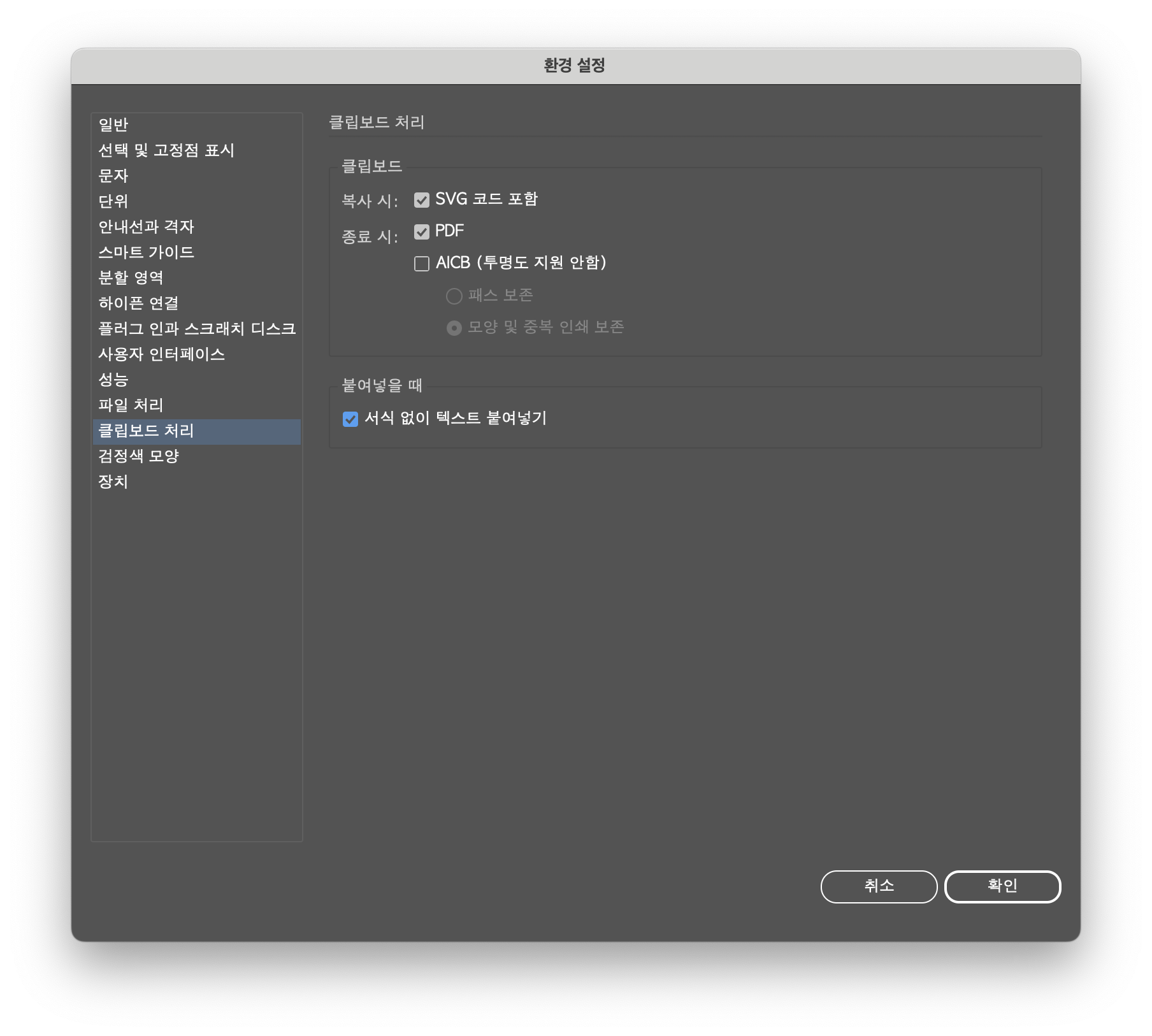

일러스트나 포토샵에서 텍스트를 복사해서 붙여넣기 했을때
복사한 서체의 크기나 종류를 그대로 붙여 넣고 싶을때도 있고 텍스트만 붙여 넣고 싶을때가 있는데
인디자인의 기본 설정은 텍스트 속성없이 문자 그대로 붙여 넣는게 디폴트 값이다.
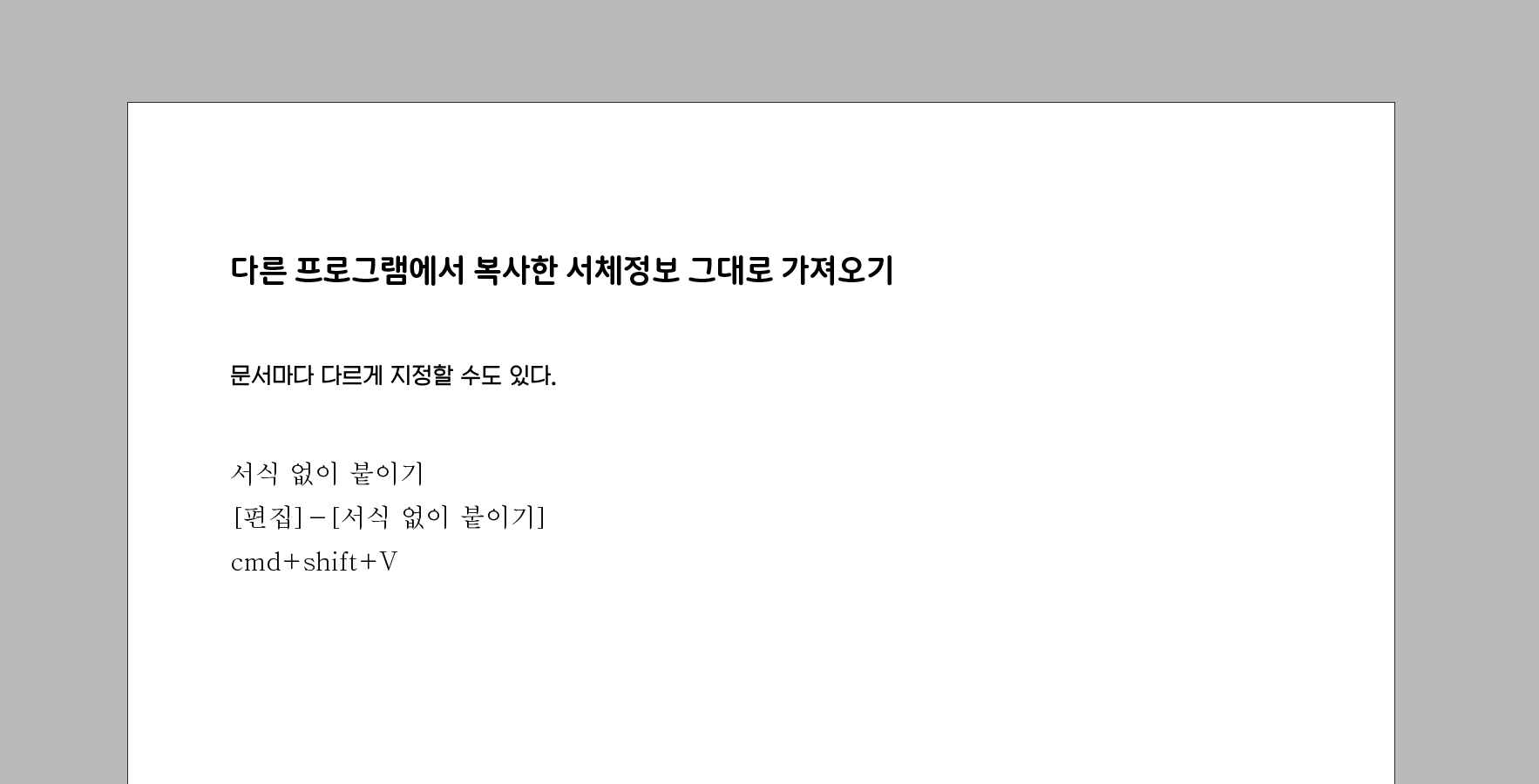
[indesign]-[환경설정]-[클립도드 처리]로 들어가면
'다른 응용 프로그램의 텍스트 및 표를 붙일 때'라는 부분이 있는데
기본이 '텍스트만'으로 되어 있고 텍스트 속성을 그대로 붙여 놓고 싶을때는 위쪽에 있는 '모든 정보'를 체크 해준다.
인디자인 시작할때 이렇게 셋팅해두고 텍스트만 붙여놓고 싶을땐 단축키를 이용하는 것이 좋다.
[편집]-[서식 없이 붙이기]
cmd+shift+V
이렇게 사용하면 작업의 시간을 단축하는데 도움이 된다.

마지막으로 페이지 추가하는 단축키를 기억해 둘것.
cmd+shift+P
+
어떤 프로그램이든 단축키를 외워두는게 작업 시간을 단축시키는 기본이다.
2023.12.12 - [adobe/indesign] - 인디자인 B5 사이즈와 일러스트 B5 사이즈는 다르다?!
인디자인 B5 사이즈와 일러스트 B5 사이즈는 다르다?!
인디자인에서 B5사이즈로 작업을 하다가 일러스트 B5사이즈를 만들었는데 사이즈가 달랐다. 인디자인의 기본 인쇄 템플릿 사이즈인 B5로 작업물을 제작을 했다. 일러스트 파일이 필요해 동일한
smilewolf.tistory.com
2022.11.05 - [adobe/indesign] - 알아두면 유용한 인디자인 표 관련 기능 배우기
알아두면 유용한 인디자인 표 관련 기능 배우기
인디자인 표 설정하는 방법 배우기 인디자인을 사용하다가 가끔씩 표를 다룰 때가 있는데 선택하고 변형하는 과정을 제대로 배운 적이 없어 책 보고 배운 것들을 기록해본다. 새 표를 만들면 표
smilewolf.tistory.com
다꾸말고 다이어리 만들기 - 크몽 (kmong.com)
다꾸말고 다이어리 만들기 - 크몽
탐구원 전문가의 전자책 서비스를 만나보세요. 이런 분들께 추천드립니다.-많은 다이어리를 사용했지만 늘 어딘가 아쉬움이 남으셨던 분들-다...
kmong.com
'adobe > indesign' 카테고리의 다른 글
| 인디자인 텍스트감싸기 적용된 이미지 위쪽에 텍스트 입력 (0) | 2024.01.22 |
|---|---|
| 실무 인디자인 테크닉 쌍따옴표 등 기본셋팅 알아보기 (0) | 2024.01.10 |
| 인디자인 B5 사이즈와 일러스트 B5 사이즈는 다르다?! (1) | 2023.12.12 |
| 알아두면 유용한 인디자인 표 관련 기능 배우기 (0) | 2022.11.05 |
| 최종 인쇄하기 전 프리플라이트로 인쇄 오류 검사하기 (0) | 2022.08.09 |




댓글